标签:usr color follow xxx 上传 路径 frame ip命令 manage
系统环境:CentOS Linux release 7.3.1611 x86_64 GNU/Linux
Jenkins是基于Java开发的持续集成系统(CI),所以运行环境必须安装JDK,安装JDK的方法有很多种,有些Linux系统可能会自带openjdk,需要注意的是较新版本的jenkins并不支持低版本的JDK.
在线安装:
1、使用命令 yum search jdk 查找安装包;
2、选择java-1.8.0-openjdk.x86_64;
3、使用命令 yum install java-1.8.0-openjdk.x86_64 安装。
如图所示: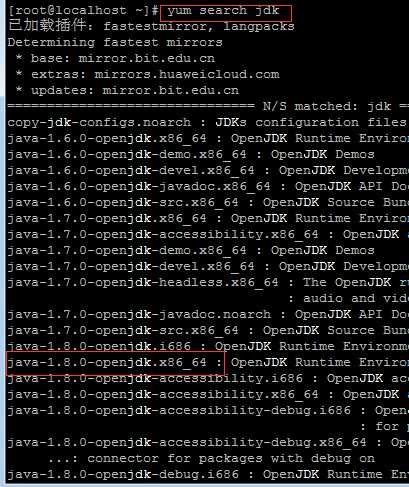
本地安装:
1、下载FTP工具后传java文件到Linux;
2、使用命令“tar -zxvf 文件名”,解压即可。
1、安装完成后使用命令“java -version”查看
2、进入/etc目录,使用命令 vi profile,按insert键插入,把java路径配置进去
输入以下内容
#set java environment export JAVA_HOME=/usr/java/jdk1.8.0_11 export JRE_HOME=/usr/java/jdk1.8.0_11/jre export CLASSPATH=.:$JAVA_HOME/lib:$JRE_HOME/lib:$CLASSPATH export PATH=$JAVA_HOME/bin:$JRE_HOME/bin:$JAVA_HOME:$PATH
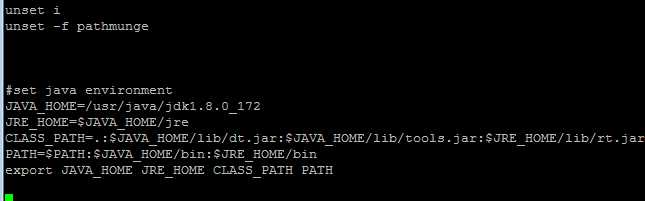
3、如上图所示输入完后保存;
4、保存后输入命令:source /etc/profile;
1、安装软件 : apache-tomcat-9.0.0.M1.tar.gz(下载地址http://tomcat.apache.org/);
2、用FTP工具传到服务器上,解压unzip tomxxx命令(如无此命令则需要先安装unzip命令,yum install unzip);
3、设置Tomcat端口:进入conf目录,vi server.xml ;
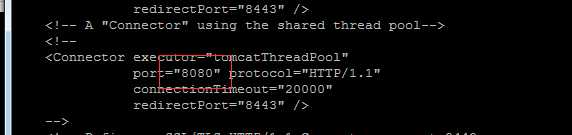
server.xml文件中有三个端口设置
<Server port="8005" shutdown="SHUTDOWN"> :关闭时使用
<Connector port="8080" protocol="HTTP/1.1" connectionTimeout="20000" redirectPort="8443" /> : 一般应用使用
<Connector port="8009" protocol="AJP/1.3" redirectPort="8443" />:为AJP端口,即容器使用,如 APACHE能通过AJP协议访问Tomcat的8009端口
第一个80的tomcat的三个端口分别修改为:8005/80/8009
第二个8082的tomcat的三个端口分别修改为:7082/8082/9082
(如端口无重复则不需要特意更改端口)
4、进入Tomcat的bin目录启动Tomcat
执行: startup.sh -->启动tomcat
执行: shutdown.sh -->关闭tomcat
浏览器中输入:http://ip:80 和http://ip:8082(ip指服务器的IP地址),即可访问不同的tomcat
5、如果无法执行,先赋权chmod +x *.sh
6、如果本地浏览器无法访问,关闭# service iptables stop和systemctl stop firewalld.service
7、最后配置Tomcat密码在conf目录的tomcat-users.xml文件,最后加
<user username="tomcat" password="tomcat" roles="manager-gui"/>
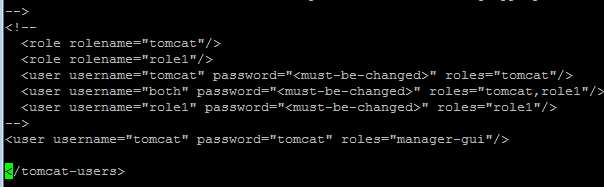
如上图所示,输入完之后保存即可。
1、下载Jenkins,点此链接下载;
2、因为已经安装了Tomcat,故直接下载war包即可,下载完成后使用FTP工具传到服务器上Tomcat对应的webapps文件夹;
3、访问http://localhost:8080/jenkins,会提示你去一个目录查看密码,把密码复制进来就可以进入了
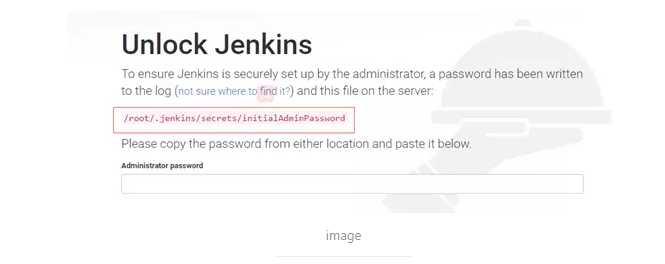
4、输入密码后,正常情况下,会进入安装插件页面。点击Install suggested plugins,安装Jenkins建议安装的插件。
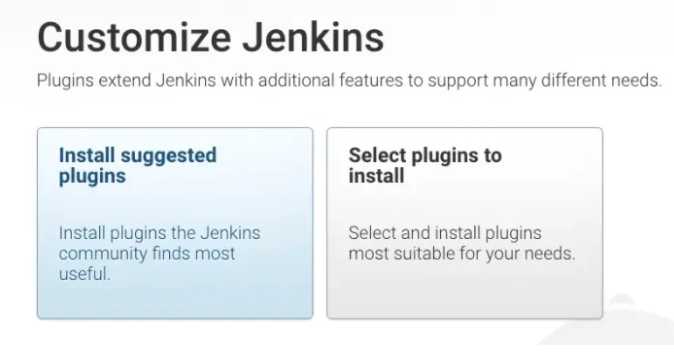
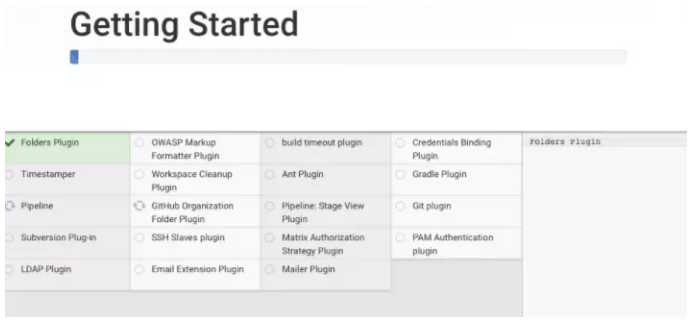
5、如果无外网可以后面离线安装插件,附插件下载地址;
6、配置管理员用户账号/密码,这个账号密码一定要保存好,不然补救措施比较麻烦。
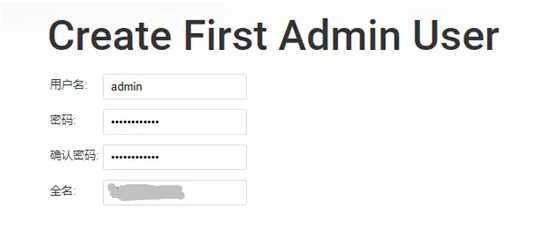
完成确认后,点击Start using Jenkins,进入Jenkins使用页面!
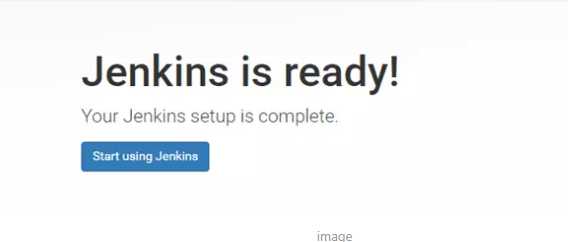
7、手动安装插件,进入该菜单后,点击高级,可以上传通过上面链接下载的插件后安装
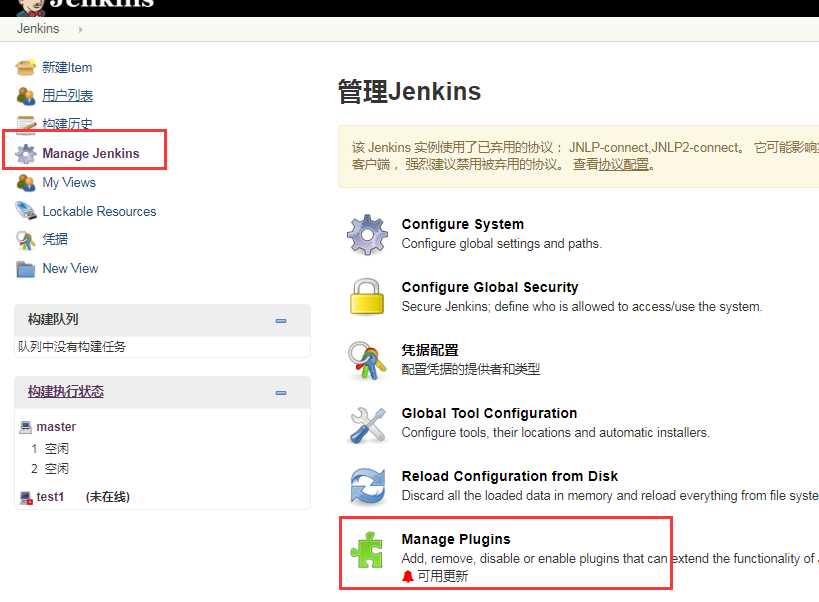
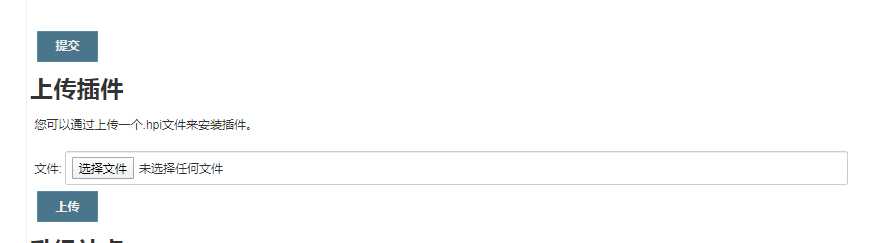
上传成功后,插件自动安装。安装成功后,重启Jenkins后生效。
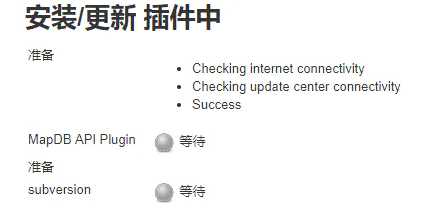
到此所有环境就配置完成了
Jenkins+robotframework持续集成环境(一)
标签:usr color follow xxx 上传 路径 frame ip命令 manage
原文地址:https://www.cnblogs.com/big-white/p/12307607.html